El tema de tener copias de seguridad en tu móvil es algo bastante importante, por lo que siempre que podemos os traemos algo para que puedas de alguna forma u otra, tener guardados todos tus datos. Hoy os vamos a enseñar cómo hacer copias de seguridad en WhatsApp, en tus juegos y en demás aplicaciones del uso diario para que tengas todo guardado en la nube.
Gracias a la nube tenemos la oportunidad de tener todos nuestros datos más a mano en cualquier momento. Vemos que pase lo que pase, se nos pierda el móvil o se nos rompa, los datos que tengamos en nuestro móvil seguirán ahí si nos conectamos a otro móvil. Hoy os vamos a enseñar cómo hacer copias de seguridad en WhatsApp, copias de seguridad de tus contactos y demás.
Copias de seguridad en WhatsApp

Hace tiempo os contamos lo interesante que era el hacer copias de seguridad en WhatsApp y porque era algo que se debía de hacer sí o sí. Si nos queremos cambiar de móvil, tenemos que hacer una copia de seguridad en WhatsApp para no perder nuestras conversaciones guardadas. Para ello, solo tendremos que seguir estos pasos:
- Ve a Ajustes de la aplicación
- Pulsa en Chats y Llamadas
- Ve a la opción de Copias de seguridad
- Mete tu cuenta de Google Drive y guarda una copia de seguridad
- Configura con qué frecuencia quieres que se haga una copia de seguridad en WhatsApp en tu móvil
En cuanto cambiemos de móvil, simplemente tendremos que meter nuestro número de teléfono, y nos dará la opción de restaurar la última copia de seguridad guardada en la nube.
Copia de seguridad de los contactos
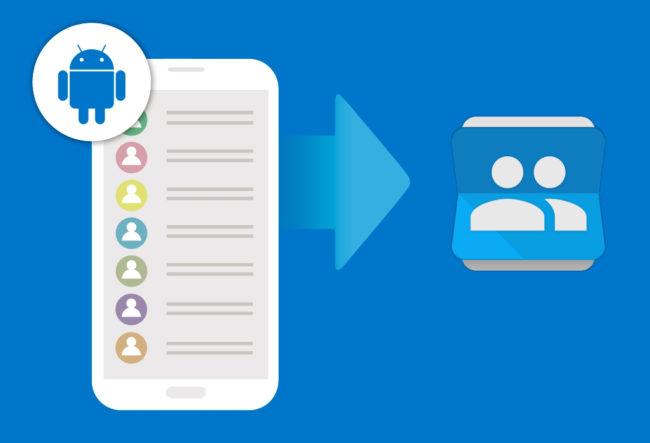
- En Android, tenemos que ir a Ajustes>Cuentas>tucuentadegoogle@gmail.com>Activar la opción de sincronizar contactos
- En iOS, tenemos que ir a Ajuste> iCloud> Copia de seguridad> activar la pestaña de contactos
Copia de seguridad en juegos
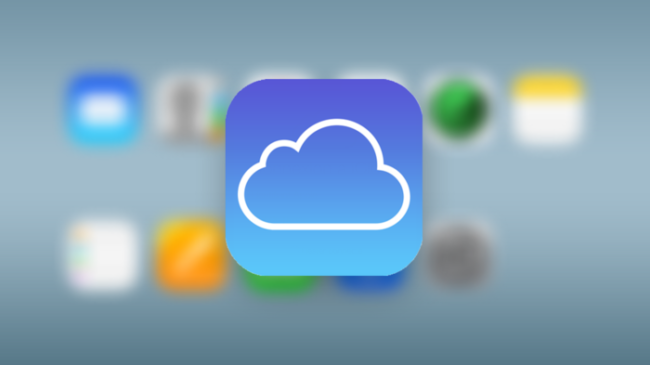
Para esta opción, es sin lugar a dudas la más fácil. Simplemente tendremos que crearnos una cuenta en Play Juegos, que será la de Google, pero tendremos que abrir la aplicación e iniciarlo Una vez hecho, todos los juegos al entrar, nos dará la opción de elegir qué cuenta de Google utilizar, la escogemos, y ya se nos guardarán todos los progresos de los juegos (que sean compatibles con Google Play) en la nube. En iOS es el mismo proceso, que nos permitirá sincronizar con nuestra cuenta de iTunes automáticamente todo los progresos.
Copia de seguridad en Telegram
Aunque en la opción anterior hemos dicho que era la más fácil, en esta podemos decir que la dificultad es casi inexistente comparado con las copias de seguridad en WhatsApp. Las copias de seguridad en Telegram se guardan automáticamente al abrir la aplicación, ya que esta app de mensajería está basada en la nube.
Copia de seguridad en Android
Para esta copia de seguridad en la que se nos guardarán todas las aplicaciones de nuestro móvil, tendremos que seguir estos pasos:
- Ajustes
- Buscamos en la lupa «Copia de seguridad» y clickamos
- Activar la opción de hacer copia de seguridad automática
En Apple es más fácil, ya que iCloud nos lo hace automáticamente en todas las aplicaciones y sin tener que activar nada
Copia de seguridad en fotos
Tanto en Android como en iOS, para activar la copia de seguridad, tendremos que ir a sus aplicaciones respectivas que son Google Fotos y Fotos, y simplemente utilizándolas ya se guardarán en la nube. Si esta no es la opción que más te gusta a ti, existen aplicaciones como QuickPic que nos permitirá, si iniciamos sesión, guardar todas las fotos posibles en la nube.

